
Éditeur Photo Antirides
pour les Selfies
La beauté est relative. Les critères esthétiques ne doivent pas dicter vos choix. C'est pourquoi l'édition de portraits est souvent un sujet délicat. Toutefois, si vous souhaitez supprimer les rides de vos photos, Luminar Neo propose un outil offrant des résultats réalistes et concluants.
Try itComment effacer les rides sans difficulté à l'aide d'un logiciel de retouche photo ?
Use the Skin AI tool or Clone tool in Luminar Neo. The AI automatically analyzes your model’s face, and can smooth out the skin and remove imperfections.

Pourquoi utiliser un outil d'élimination des rides basé sur l'IA ?
L'outil Peau AI de Luminar Neo analyse votre image et peut automatiquement améliorer et retoucher la peau d'une personne tout en vous donnant un contrôle total sur la manière dont les ajustements sensibles au contenu sont appliqués. Fini les masques fastidieux !
Revenir en arrière : Découvrez le remède contre les rides
L'outil Peau AI permet d'éliminer diverses imperfections de la peau, comme l'acné, les taches de rousseur et les grains de beauté. Il peut également lisser la peau, tout en s'assurant que les petits détails tels que les cheveux et les cils restent nets, pour un aspect réaliste.

Anti-rides photo pour des photos intemporelles
Voici les modifications possibles dans l'outil Peau AI :
• Effaceur d'imperfections AI Cochez cette case pour supprimer automatiquement les défauts de la peau sur un portrait. Si l'outil Peau AI élimine des détails que vous souhaitez conserver, utilisez l'outil Masque d'édition pour les réintégrer.
• Quantité. Ce curseur lisse la peau et supprime les irrégularités gênantes tout en préservant la texture et les détails.
• Effacer la brillance. Une brillance excessive sur le front ou les joues peut gâcher une photo parfaite. L'outil Élimination de la brillance génère une peau d'aspect réaliste pour restaurer les zones du visage altérées par une lumière excessive. Ce curseur permet de régler l'intensité de l'effet de suppression de la brillance.
• Quantité. Ce curseur lisse la peau et supprime les irrégularités gênantes tout en préservant la texture et les détails.
• Effacer la brillance. Une brillance excessive sur le front ou les joues peut gâcher une photo parfaite. L'outil Élimination de la brillance génère une peau d'aspect réaliste pour restaurer les zones du visage altérées par une lumière excessive. Ce curseur permet de régler l'intensité de l'effet de suppression de la brillance.

Découvrez d'autres fonctionnalités
Luminar Neo dispose de nombreuses autres fonctionnalités pour vous aider à éditer plus rapidement et facilement
Rééclairage AI
Améliorez vos photos grâce à la lumière chaude, douce et diffuse de l'heure dorée.
Straighten Image
Obtenez une composition parfaite et rectifiez les distorsions de l'objectif ou de la perspective à l'aide des outils de redressement photo avancés de Luminar Neo.
Gomme générative
Utilisez notre outil afin d'effacer sans effort les éléments indésirables et de combler les espaces avec des textures adaptées.
Effet de Flou de Mouvement
Cliquez dès maintenant pour découvrir l'effet de flou de mouvement dans Luminar Neo et dynamiser vos photos.
Arrière-plans Flous
Floutez facilement les arrière-plans pour faire ressortir le sujet principal et améliorer l'attrait visuel de votre image.
Supprimer des Personnes de Vos Photos
Supprimer des Personnes de Vos Photos
Effacez facilement les personnes indésirables de vos photos, en faisant ainsi oublier les lieux touristiques bondés ou les photo-bombes accidentelles.
Application & plugin à la fois
Pour macOS & Windows
- Éditeur d'images haute performance par l'IA
Service Clients 24h/24 et 7j/7
Garantie 30 jours, satisfait(e) ou remboursé(e)
Join our communities
Foire aux Questions
Comment éliminer les rides des photos avec Luminar Neo ?
Vous pouvez le faire manuellement en appliquant un masque puis en effaçant les rides, ou vous pouvez utiliser un logiciel de retouche photo pour estomper les rides, tel que Luminar Neo qui utilise l'intelligence artificielle pour les opérations de retouche afin d'accélérer et faciliter la tache. L'outil Peau AI de Luminar Neo fait parfaitement l'affaire !
Puis-je régler l'intensité de l'effet antirides ?
Vous pouvez régler l'intensité de l'outil Peau AI, afin de rendre la peau de votre modèle plus ou moins lisse. En ce qui concerne l'outil Effaceur d'imperfections de la peau, vous ne pouvez cocher cette case que pour effacer automatiquement les imperfections de la peau d'un portrait. Toutefois, si l'outil Peau AI supprime des détails que vous souhaitez conserver, utilisez l'outil Masque de retouche pour les réintégrer.
L'outil de suppression des rides fonctionne-t-il sur tous les types de photos, y compris les selfies et les portraits ?
Bien sûr ! Tant que l'IA de Luminar Neo reconnaît la présence d'un visage sur votre photo, vous pouvez utiliser l'outil.
Puis-je annuler les modifications apportées par l’outil d'élimination des rides ?
Oui, il suffit d'annuler les modifications dans l'onglet Modifier.




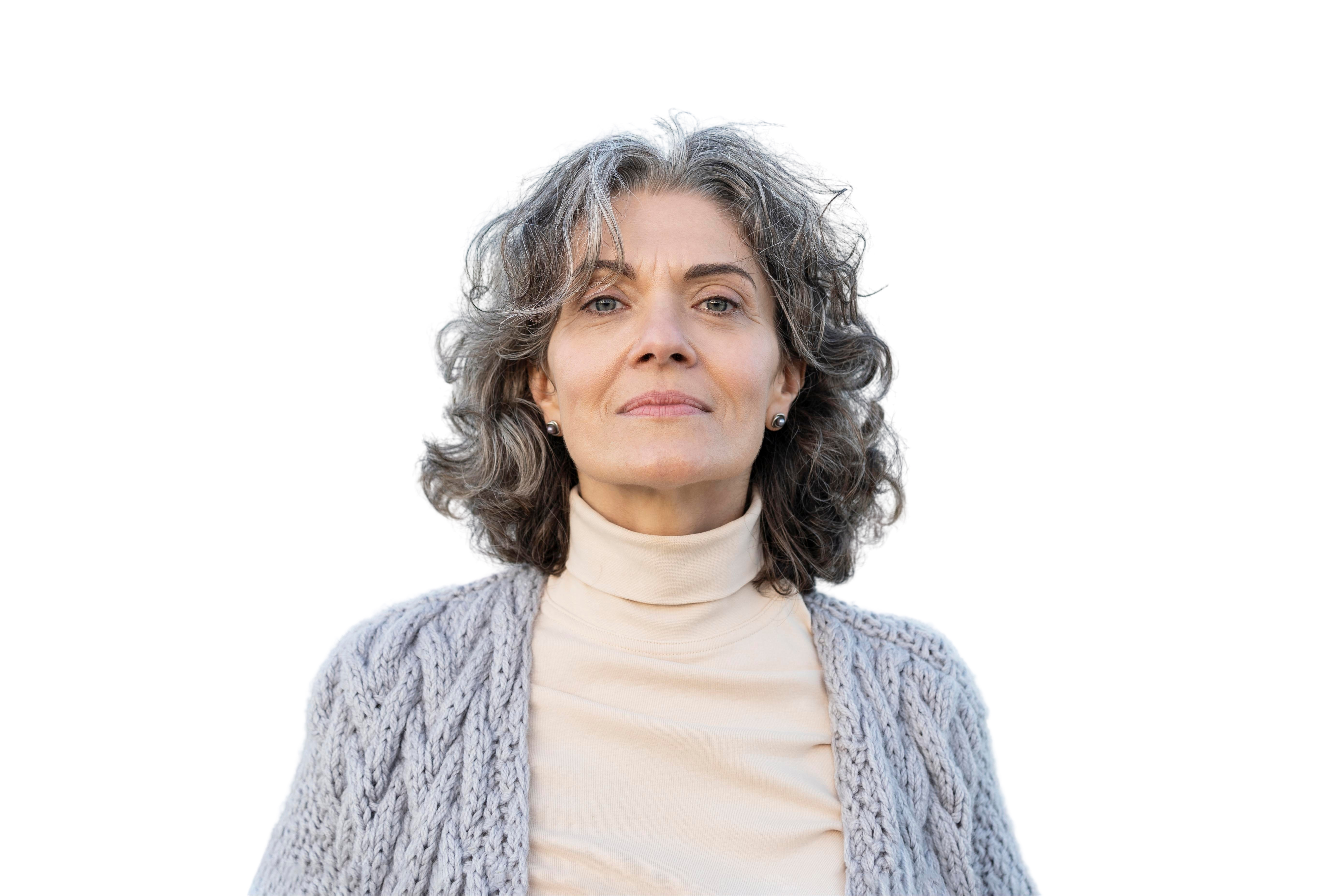




.png)








